@
在配置IP和子网掩码时候,需要根据自己的机器进行相关配置
打开本地网络设置,找到vmnet8,设置vmnet8(双击打开–>点击属性–>双击ipv4)的IP地址为192.168.1.1,子网掩码:255.255.255.0,网关:192.168.1.2
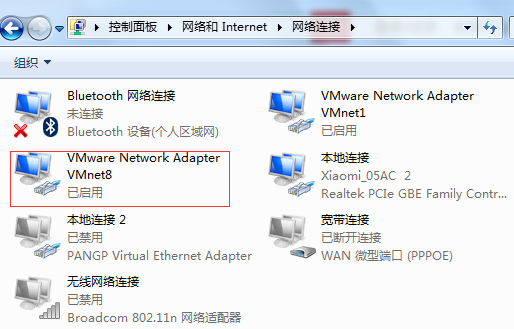
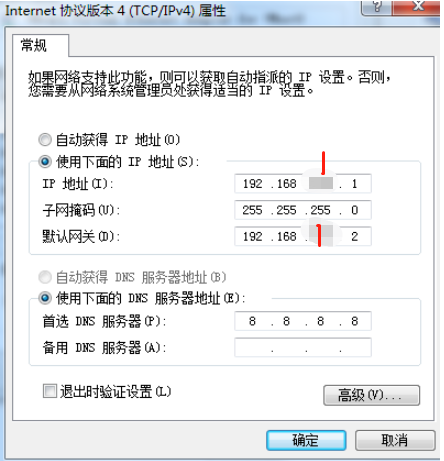
打开VMware,点击菜单栏中的编辑–>虚拟网络编辑器,打开后如下图所示:
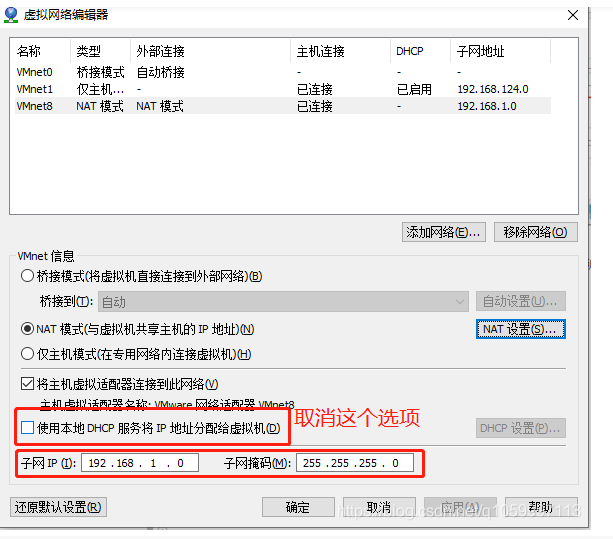
选中VMnet8,取消DHCP服务,并设置子网ip为192.168.1.0,子网掩码为255.255.255.0,然后点击NAT设置,如下图所示:
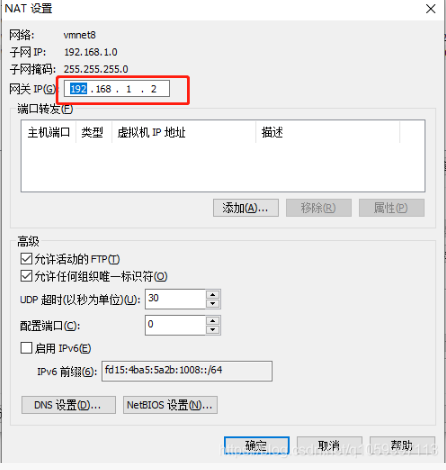
修改网关为192.168.1.2
点击VMware菜单栏中的虚拟机–>虚拟机设置,打开后界面如下图
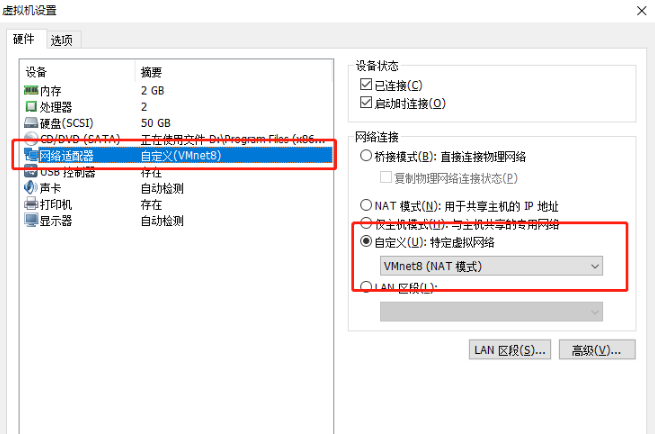
设置网络适配器为VMnet8,完成后点击确定。
至此,VMware相关的设置完成
编辑interfaces文件
sudo vi /etc/network/interfaces
在文件中添加以下设置
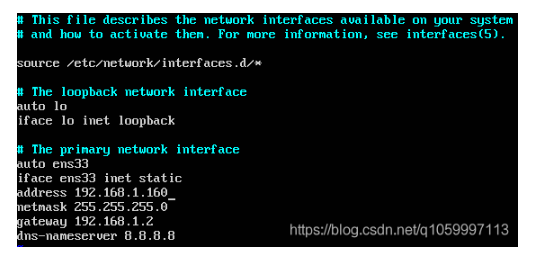
auto lo
iface lo inet loopback
auto ens33
iface ens33 inet static
address 192.168.1.160
netmask 255.255.255.0
gateway 192.168.1.2
dns-nameserver 8.8.8.8
修改完成后保存并退出
3. 刷新配置文件,并重启网卡
sudo ip addr flush ens33
sudo /etc/init.d/networking restart
测试
使用ifconfig命令查看ip地址是否修改成功
确认ip地址已经修改成功后,并在本地机器联网的情况下ping www.baidu.com,查看是否能ping通
如果虚拟机中还有其他的服务器,也可以ping虚拟机中其他的机器ip地址,测试配置是否正确
如果ping域名的时候出现ping:unknown host xxx.xxx

但是ping IP地址的时候可以通的话
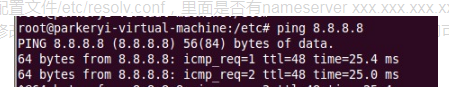
可知是dns服务器没有配置好,
查看一下配置文件/etc/resolv.conf,里面是否有nameserver xxx.xxx.xxx.xxx,比如使用dns服务器 nameserver 8.8.8.8,如果有,修改一个可用的dns服务器,如8.8.8.8或者4.4.4.4,保存退出即可!
打开终端,执行sudo apt-get install openssh-server 命令。(或者超级用户root下 apt-get install openssh -server)
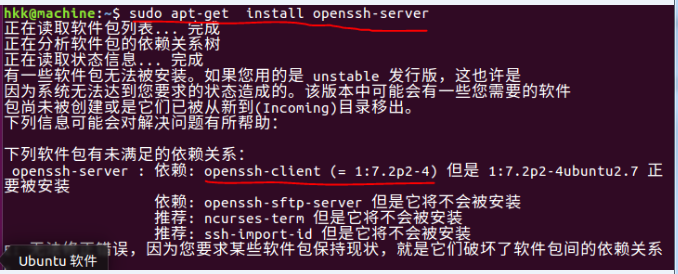
解决:
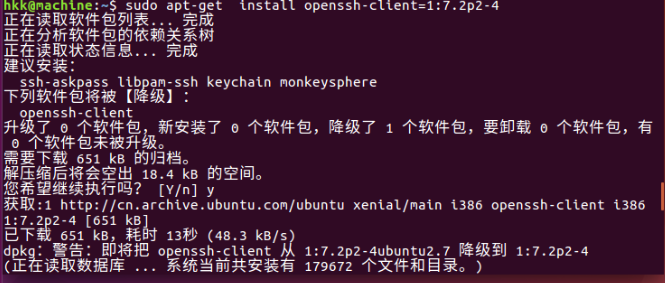
安装完成以后用命令ps –e | grep ssh 检查是否安装成功,如果出现
xxxx ? 00:00:00 sshd 如下图所示,就说明安装成功
在终端中执行命令ifconfig –a 记录下虚拟机的IP地址。Inet 地址(inet adrss)
关于Xshell的下载使用,略
虚拟机中中ip地址、一定要和 vmnet8,中处于同一个网段:如:
主机:
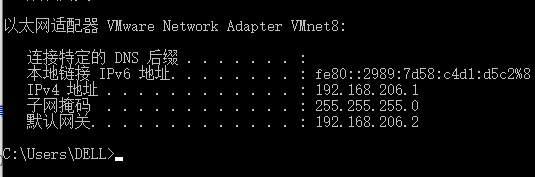
虚拟机:
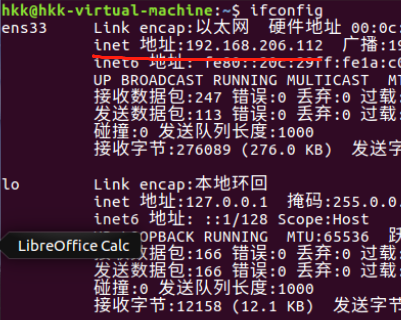
参考:
https://jingyan.baidu.com/article/ca41422f7b449e1eae99edb8.html
https://blog.csdn.net/q1059997113/article/details/105175960
https://blog.csdn.net/qq_29350001/article/details/51831070
原文:https://www.cnblogs.com/hkkeryu/p/14673190.html